recordMyDesktop - запись видео и звука с рабочего стола в Linux
Программа recordMyDesktop позволяет захватывать видео с вашего рабочего стола или его части. Программа очень проста в использовании и в большей части будет полезна блоггерам, которые делают видеоподкасты. Программа recordMyDesktop позволяет записать видео с рабочего стола в свободный формат OGV.
К программе есть графическая оболочка как для Gnome (gtk-recordMyDesktop) так и для KDE (qt-recordMyDesktop), что позволяет ее использовать практически в любом графическом окружении.
Скриншоты


Описание recordMyDesktop
Сильные стороны recordMyDesktop:
- Программа записывает видео и звук с рабочего стола и записывает полученный результат.
- recordMyDesktop позволяет производить захват видео выбранной части рабочего стола.
- Можно задать качество видеопотока и звука.
- Захватить видео с рабочего стола можно как Compiz-эффекты, так и 3D-приложения запущенные через Wine.
- Можно организовать сжатие видео на лету.
- Есть возможность указать частоту дискретизации записываемого звука.
- При записи видео можно скрыть указатель мыши.
Слабые стороны recordMyDesktop:
В результате сохраненное видео немного быстрее чем в оригинале.Это решается отключением, в настройках программы, опцию кодирование на лету. Почему так происходит? Непонятно, но это работает. Видео записывается с нормальной скоростью.
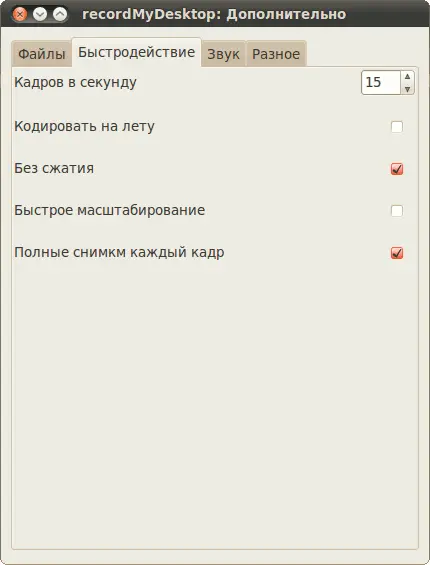
- Язык интерфейса: русский
- Лицензия: GNU GPL
- Домашняя страница: recordmydesktop.sourceforge.net
Установка
- Скачать исходный код recordMyDesktop и версии пакетов для большинства дистрибутивов можно с официального сайта проекта.
- recordMyDesktop установить в Ubuntu можно командой:
sudo apt-get install gtk-recordmydesktop
- В Kubuntu установить recordMyDesktop можно командой:
sudo apt-get install qt-recordmydesktop

Парашютист со стажем. Много читаю и слушаю подкасты. Люблю посиделки у костра, песни под гитару и приближающиеся дедлайны. Люблю путешествовать.
Вдохновлен
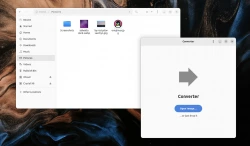
Прикольная прога, спасибо. Очень хороший сайт у Вас. Можно подсмотреть что надо когда подзабыл.
Давненько у меня стоит эта прога
вот только формат выходного файла ogv не очень устраивает так как не получается его потом отредактировать как хочется (там нарезать, в другой формат перевезти) не в kdenlive не в Open Movie Editor файл не открывается :( очень рассчитываю на то что программа начнет поддерживать другие форматы или что другие программы этот формат :)
ITShaman – для меня такое же место, все не упомнишь
Посмотрите тут
Xvidcap по лучше, а то эта чет записывает с тормозами…
На вкус и цвет все фломастеры…
Xvidcap `ом тоже можно пользоваться.
А вот как мне записать звук одновременно с микрофона и из системы в этой программе?
Если я правильно понял, Вам нужно записать звук с включенного плеера и включенного микрофона. Если так, то у меня именно так все и работает. При записи нужно поставить галочку напротив Качество звука
а как её скачать
Очень бы хотелось делать читаемые в винде презентации в swf. жаль что не каждый linux-скринкастер на это способен. Да и работа с терминалом меня лично убивает!!
Как захватить звук со звуковухи то? Желательно без установки Jack.
Мне бы ролик по игре сделать, но он немой получаеться, а подставлять майк к колонке вообще не вариант.
помогите разобраться, как после снятого ролика отключить программу? в трее только “пауза” или “запись” и приходится постоянно в диспетчере задач её вырубать.